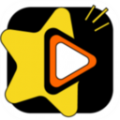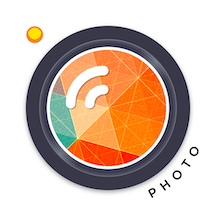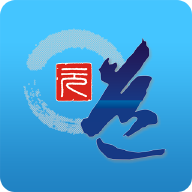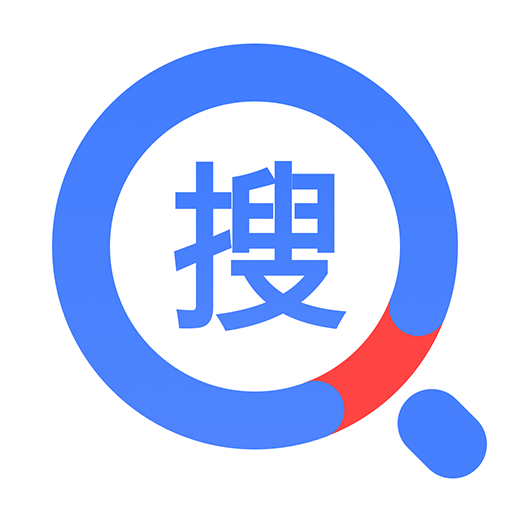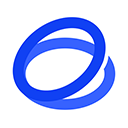Word中方框打勾的巧妙方法
作者:佚名 来源:未知 时间:2025-06-28
在Word文档中,我们时常需要在方框里打勾,用以标记已完成任务、确认选项或强调某些内容。对于这一常见需求,Word提供了多种方法来实现。以下,就让我们一起探讨几种在Word中方框里打勾的实用技巧。
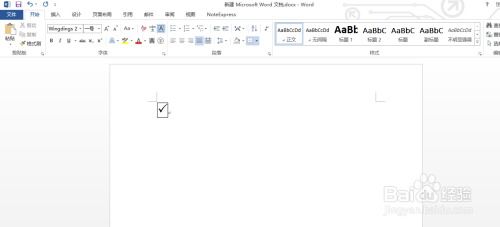
一、利用Alt键+数字键盘快速输入
这是一种非常快捷的输入方式,特别适用于Windows系统下的Word版本。首先,你需要确保使用的是数字键盘(而非主键盘区的数字键),然后按住Alt键不放,依次在数字键盘上按下9745。释放Alt键后,一个方框内打勾的符号就会出现在你的文档中。输入的符号颜色与当前字体颜色一致,如需更改颜色,可先设置字体颜色。
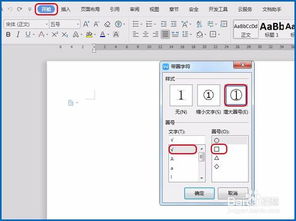
二、使用Alt+X组合键转换
这种方法同样简便快捷。你只需在Word文档中输入数字2611,然后按下键盘上的Alt+X组合键。此时,数字将转换为方框内打钩的符号(☑)。这种方法无需记忆复杂的数字序列,只需记住特定的数字代码即可。
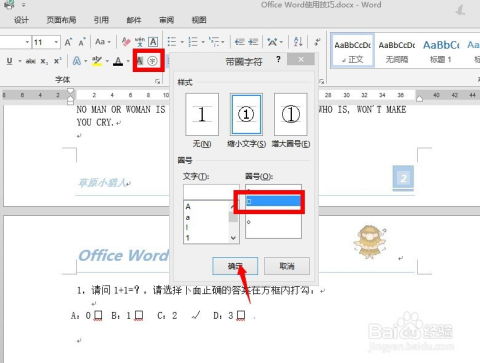
三、插入符号功能
Word的插入符号功能提供了丰富的符号选择,包括各种方框打勾的符号。具体操作步骤如下:
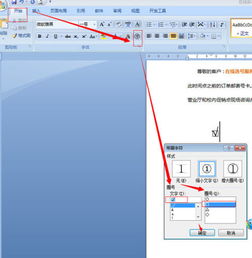
1. 将光标定位于需要插入符号的位置。
2. 选择“插入”选项卡,点击“符号”按钮,然后选择“其他符号”。
3. 在弹出的“符号”对话框中,将“字体”下拉列表选择为“Wingdings 2”。
4. 在符号列表中找到并选中方框内打钩的符号(☑),最后点击“插入”按钮。
请注意,使用此方法需要确保Word中已安装“Wingdings 2”字体。同时,在“符号”对话框中,你还可以根据十六进制代码快速找到所需符号,例如代码0050对应的是对勾符号。
四、特殊字符转换
这种方法通过简单的字符替换来实现方框内打勾的符号。首先,在需要插入符号的位置输入一个大写的“R”。然后选中该文本,在“开始”选项卡下的“字体”组中,将字体设置为“Wingdings 2”。此时,“R”将转换为方框内打钩的符号(☑)。这种方法易于理解和操作,特别适合对Word功能不太熟悉的用户。
五、带圈字符功能
除了直接插入方框内打勾的符号外,你还可以使用带圈字符功能来创建这种符号。具体操作步骤如下:
1. 先在文档中插入一个√符号,这可以通过插入符号功能或输入法直接输入。
2. 选中该符号,点击“开始”选项卡下的“字体”组中的“带圈字符”命令。
3. 在弹出的“带圈字符”对话框中,选择方框形状作为圈号,然后点击“确定”按钮。
这种方法允许你自定义符号的样式和大小,非常适合需要精确控制符号外观的场合。
六、使用控件功能(复选框)
Word的控件功能提供了更高级的文档交互方式,其中就包括复选框控件。通过添加复选框控件,你可以轻松地在文档中创建可点击的方框内打勾符号。具体操作步骤如下:
1. 点击“文件”选项卡,选择“选项”。
2. 在弹出的“Word选项”对话框中,点击“自定义功能区”。
3. 在右侧的功能区列表框中,勾选“开发工具”,然后点击“确定”按钮以添加控件功能。
4. 点击“开发工具”选项卡下的“控件”组中的“复选框内容控件”按钮,在文档中添加一个方形复选框。
5. 单击控件组中的“属性”按钮,在弹出的“内容控件属性”对话框的“未选中标记”中单击“更改”按钮。
6. 在弹出的“符号”对话框中选择方框内打钩的符号(☑),然后点击“确定”按钮。
这种方法创建的复选框可以与其他控件一起使用,实现更复杂的文档交互功能,如条件格式、数据验证等。
七、输入法自带的字符
许多主流输入法(如QQ拼音输入法、搜狗输入法等)都提供了丰富的特殊符号库,其中就包括方框内打勾的符号。你只需将输入法切换到中文状态下,然后按特定的快捷键或输入特定的字符组合即可弹出特殊符号面板。在面板中搜索或浏览找到方框内打勾的符号并点击即可插入到文档中。这种方法无需记忆复杂的代码或操作步骤,非常适合日常快速输入。
八、输入空白方框后添加对勾
如果你只需要一个空白的方框,并计划稍后手动添加对勾,那么你可以利用输入法直接录入空白方框。只需在输入法中输入“方框”两字,通常就能找到一个“□”符号。此外,你也可以输入“v1”,然后在输入法中翻页查找,同样可以找到这个符号。之后,你可以使用上述的带圈字符功能或其他方法将√符号添加到方框中。
总结
以上介绍了八种在Word中方框里打勾的实用方法,包括Alt键+数字键盘快速输入、Alt+X组合键转换、插入符号功能、特殊字符转换、带圈字符功能、使用控件功能(复选框)、输入法自带的字符以及输入空白方框后添加对勾等。每种方法都有其独特的优点和适用场景,用户可以根据实际需求选择合适的方法进行操作。无论你是Word新手还是资深用户,都能在这些方法中找到适合自己的输入方式。
- 上一篇: 如何轻松查看淘宝2022年度账单?
- 下一篇: 海藻面膜如何使用?